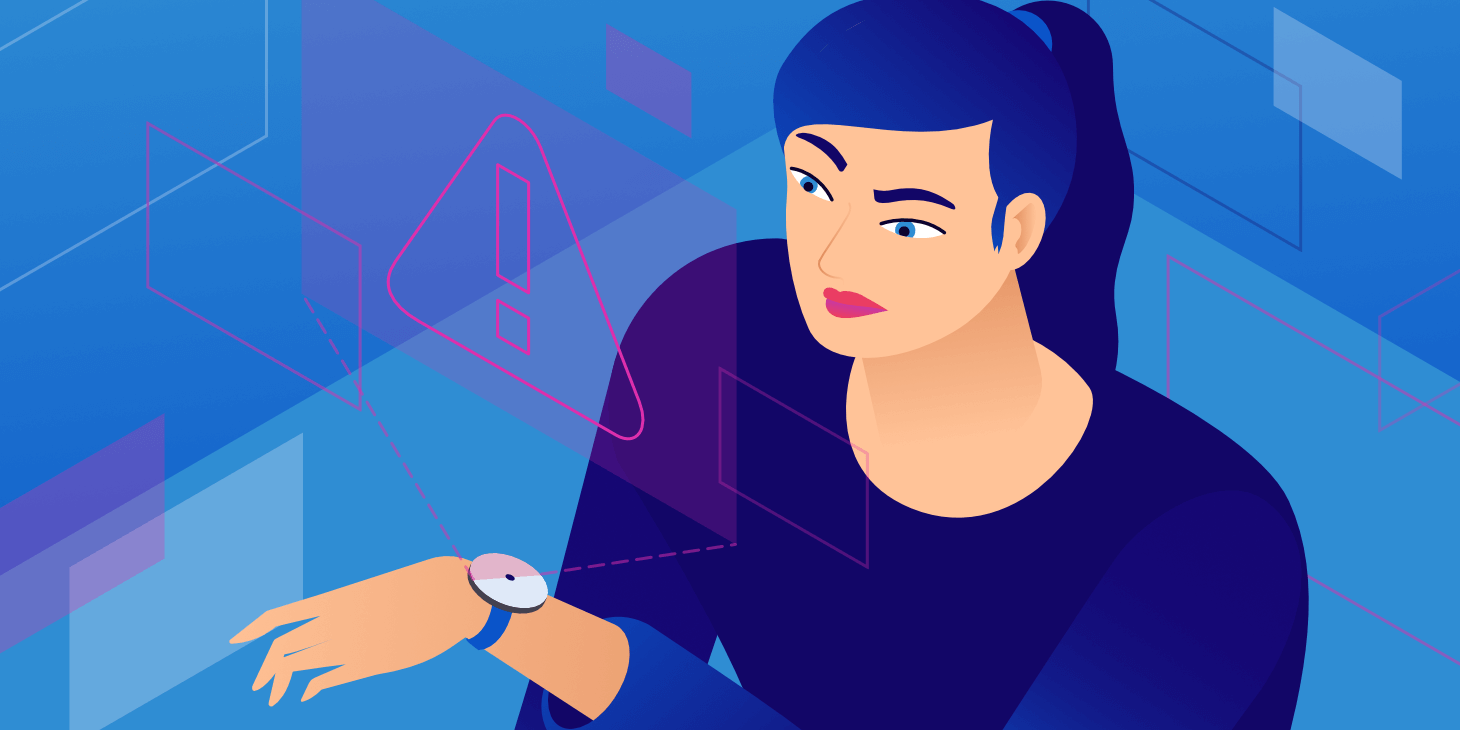Se o seu site está encontrando o “Upload: Falhou em Gravar Arquivo no Disco”, pode ser mais do que irritante porque você não é capaz de fazer upload de novos arquivos até que você tenha corrigido.
Felizmente, existem alguns passos que você pode tomar para resolver este erro do WordPress, para que você possa fazer o upload adequado de arquivos para a sua Biblioteca de Mídia novamente. As soluções potenciais são tão simples quanto ajustar algumas configurações via Protocolo de Transferência de Arquivos (FTP) e fazer uma chamada para o seu provedor de hospedagem.
Neste artigo, vamos explicar porque você pode estar vendo o “Upload: Falhou em Gravar Arquivo no Disco” no seu site WordPress. Em seguida, vamos lhe guiar por três possíveis soluções para colocar seu fluxo de trabalho de volta no caminho certo.
Vamos ver isso!
Por que você está vendo o “Upload: Falhou em Gravar Arquivo no Disco” no WordPress
Na maioria das vezes, o Upload: Falhou em Gravar Arquivo no Disco é devido a um problema com as permissões de arquivo do seu site. Como medida de segurança, o WordPress permite apenas que determinados usuários modifiquem seus arquivos, incluindo a pasta que armazena os uploads.
Se as permissões para esta pasta forem definidas para evitar que os usuários a modifiquem ou “escrevam para”, então suas tentativas de upload falharão. Você pode determinar rapidamente se este é o problema, usando a ferramenta Site Health.
Navegue até Ferramentas > Saúde do site em seu painel e clique na guia Informações. O último menu suspenso mostrará as permissões de arquivos para um punhado de pastas, incluindo o diretório de uploads:

O diretório deve ser definido como Editável. Se estiver configurado para Não editável, então você sabe que está lidando com uma questão de permissões.
Existem algumas outras razões, menos comuns, para este problema. Quando você adiciona um novo arquivo de mídia, o WordPress o armazena em uma pasta temporária antes de movê-lo para o diretório de uploads. Se a pasta temporária estiver cheia ou indisponível, você pode ver o Upload: Falha em Escrever arquivo em disco.
Adicionalmente, se você utilizou todo o espaço em disco do seu servidor que lhe foi alocado pelo seu plano de hospedagem, você pode ver este erro. Neste caso, é a forma do seu servidor lhe dizer que não há mais espaço para arquivos adicionais.
Como corrigir o erro Upload: Falha em Escrever Arquivo para Disco Erro no WordPress (3 Soluções em Potencial)
Consertando o Upload: Falha em Escrever Arquivo em Disco é bastante simples. Aqui estão três soluções para resolver este problema, com base na causa raiz.
1. Alterar as permissões de arquivo do seu Diretório de Uploads
Se você usou a ferramenta Saúde do Site para determinar que o seu Upload: Falha em Escrever Arquivo para o Disco é devido a permissões incorretas, você precisará usar o File Transfer Protocol (FTP) para corrigi-lo. Se você não está familiarizado com este processo, nós temos um guia completo sobre como começar.
Você vai precisar de um cliente FTP como o FileZilla instalado no seu computador (se você quiser mostrar arquivos escondidos aqui é o truque). Você também vai precisar de suas credenciais de FTP, que você deve ser capaz de encontrar no painel da sua conta de hospedagem.
Os clientes Kinsta podem encontrar o seu diretamente no MyKinsta, navegando para Sites, clicando no domínio relevante, e procurando em SFTP/SSH na aba Info:

Insira suas credenciais no seu cliente FTP e inicie sua conexão com o servidor. Depois navegue para o seu diretório de uploads em public_html > wp-content:

Clique com o botão direito do mouse na pasta e, em seguida, selecione File Permissions:

Um sistema numérico é usado para determinar as permissões dos arquivos do seu site. Seu diretório de uploads deve estar configurado para 755:

Clique no botão OK para salvar suas novas configurações de permissões. Em seguida, volte ao seu site WordPress.
Se você verificar a ferramenta Saúde do Site novamente, sua pasta de uploads deve agora ser listada como gravável:

Neste ponto, você deve ser capaz de enviar arquivos para o seu site WordPress sem problemas.
2. Esvazie a pasta temporária do WordPress
Se as permissões dos arquivos não forem seu problema, você pode tentar esvaziar a pasta temporária que o WordPress usa para fazer upload de arquivos para o seu site. Infelizmente, você não pode acessar este diretório via FTP.
Ao invés disso, você precisará entrar em contato com o seu provedor de hospedagem para ajudá-lo nessa tarefa. A equipe de suporte deve ser capaz de acessar este arquivo oculto no seu servidor e determinar se ele está cheio ou não causando o Upload: Falha em Escrever Arquivo em Disco erro.
3. Atualize seu plano de hospedagem para ter acesso a mais espaço em disco
Também é possível que você tenha utilizado todo o espaço em disco fornecido pelo seu plano de hospedagem (veja como verificar o uso do disco no WordPress). Isto é particularmente provável se seu site está em um servidor compartilhado e cresceu com o tempo através da adição de posts e páginas, plugins, temas, e assim por diante.
A maioria das contas de hospedagem de WordPress irá listar quanto espaço em disco você está usando atualmente. Os clientes Kinsta podem encontrar esta informação em seu painel MyKinsta, em Utilização de recursos:

Felizmente, a solução para este problema é muito simples. Se você está maximizando a alocação atual de espaço em disco do seu site, tudo que você precisa fazer é atualizar para um novo plano de hospedagem. O seu provedor deve oferecer documentação clara sobre como mudar para um novo pacote.
Resumo
Resolvendo o Upload: Falha em Escrever Arquivo para Disco erro no WordPress rapidamente é fundamental para garantir que este problema não atrase seus negócios. Para corrigir este erro, aqui estão as três soluções potenciais mais comuns:
- Verifique as permissões dos arquivos de seu diretório de uploads.
- Esvazie a pasta temporária do WordPress.
- Atualize o seu plano de hospedagem para acessar mais espaço em disco.